本文說明管理員如何將裝置新增至機構的清單,追蹤裝置類型和指派對象等詳細資料。
管理員可以在 Google 管理控制台中新增裝置,藉此掌握貴機構的裝置清單。
事前準備
請確認要新增至貴機構裝置清單的裝置,搭載下列其中一種作業系統:
- ChromeOS
- Apple® Mac® OS X® El Capitan (10.11) 以上版本
- Microsoft® Windows® 10 和 11
- Linux® Debian® 和 Ubuntu®
使用 Google Workspace 管理員帳戶登入 Google 管理控制台。
將裝置加入裝置清單
如要將裝置註冊為公司擁有,請在管理控制台中匯入裝置序號。
在管理控制台首頁中前往 [裝置]。
在導覽選單中,依序點選「行動裝置和端點」>「公司擁有的裝置清單」。
如要新增必要裝置,請按一下 。
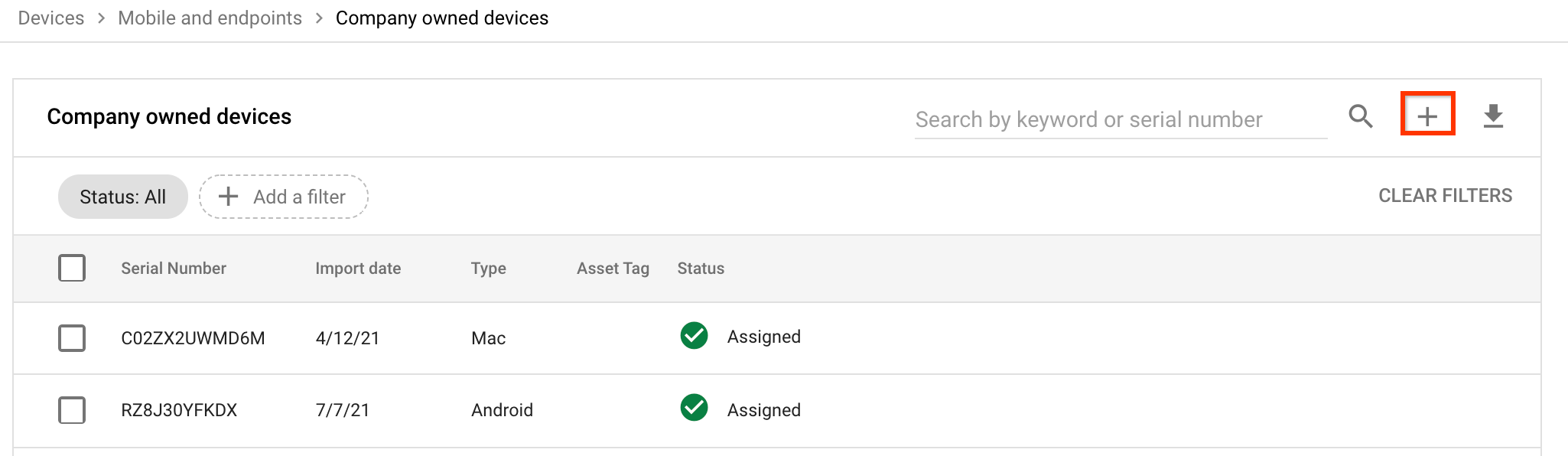
在「匯入公司擁有的裝置」對話方塊中,選取要匯入的裝置類型,然後按一下「下載匯入範本」。
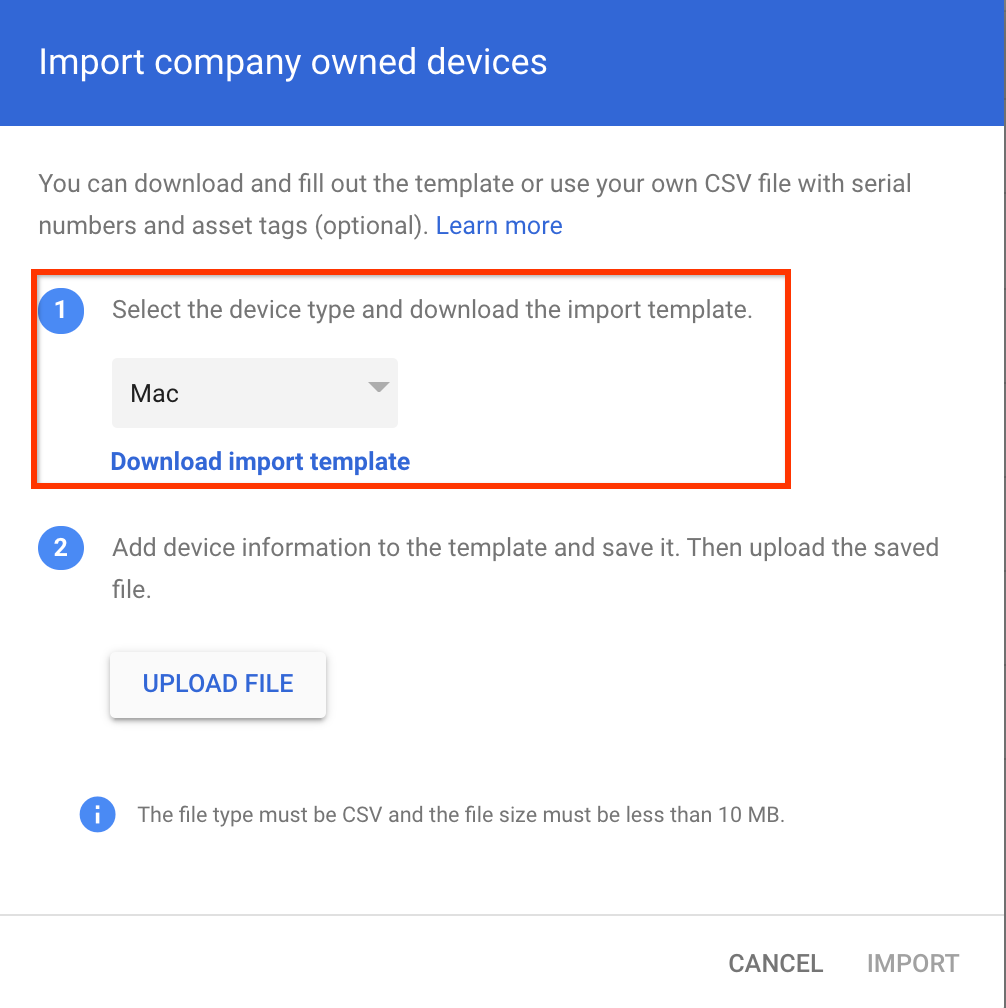
匯入範本會下載到您的電腦。
開啟匯入範本,然後執行下列操作:
輸入裝置序號。您必須輸入與裝置序號完全相符的字串。如果輸入字串有誤,即使您可以將裝置上傳至管理控制台,也無法為使用者進行指派。
選用:如要追蹤裝置,請輸入資產標記。
如果您並未加入資產標記,請執行下列其中一項操作:
- 移除檔案標頭中的
,Asset Tag。 - 在每筆序號後加上半形逗號。 這樣一來,每一列的資料片段應該就會被逗號隔開,各列必須分行顯示。
- 移除檔案標頭中的
儲存檔案。
在「匯入公司擁有的裝置」對話方塊中,按一下「上傳檔案」。
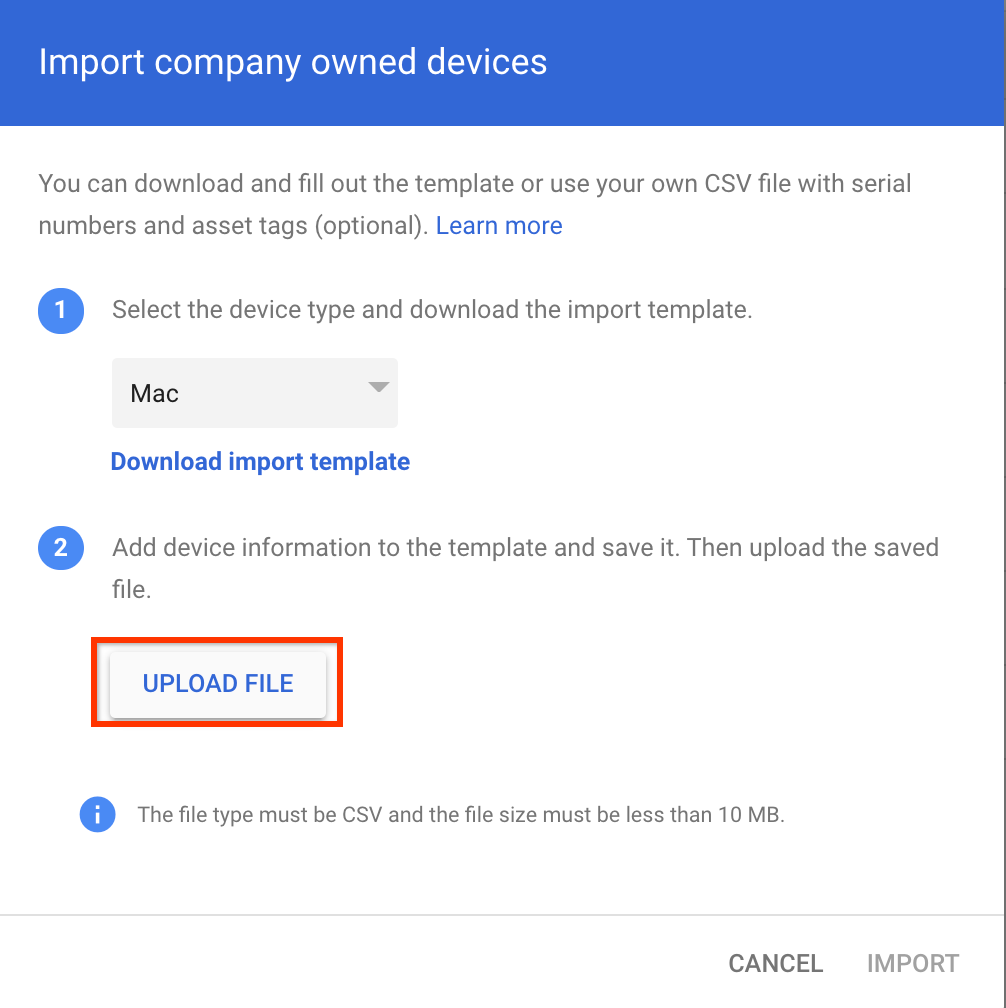
選取您儲存的匯入檔案,然後按一下「匯入」。
匯入程序完成後,您會收到電子郵件,當中指出成功匯入的裝置數量。

